
时间:2020-12-30 02:39:48 来源:www.win10xitong.com 作者:win10
你有没有在使用win10系统的时候遇到过windows10应用商店怎么更新这样的情况?一位网友反馈说他恰好遇到了。有可能我们都会遇到windows10应用商店怎么更新这样的情况吧,要是你不愿意找别人来帮助解决你的windows10应用商店怎么更新问题大家可以试着用这个方法:1.在电脑桌面上找到应用度商店选项,并点击打开。2.在打开的应用商店界面中,找道到右上角的个人头像,并点击打开就能很轻松的解决了,刚才说得方法是一个概括,不是很全面,如果你没有看懂,那我们下面就详细的带来windows10应用商店怎么更新的具体步骤。
具体方法:
1.在计算机桌面上找到应用程序存储选项,然后单击打开。
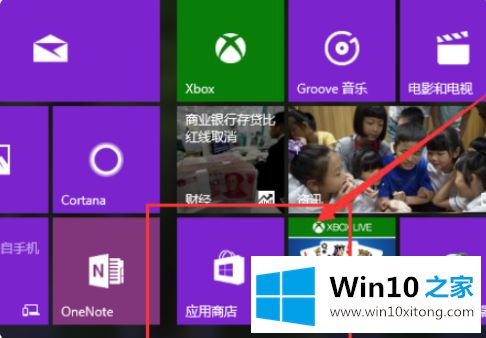
2.在打开的应用商店界面,找到右上角的个人头像,点击打开。
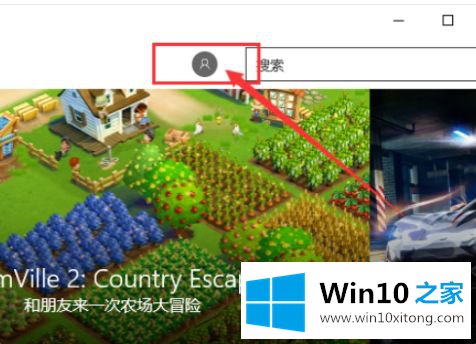
3.在打开的菜单界面找到设置选项,点击打开。
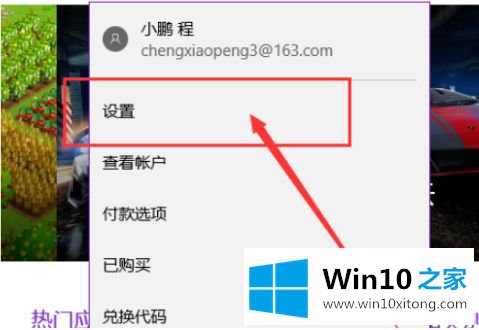
4.在打开的设置界面,找到自动更新选项,点击【打开】。
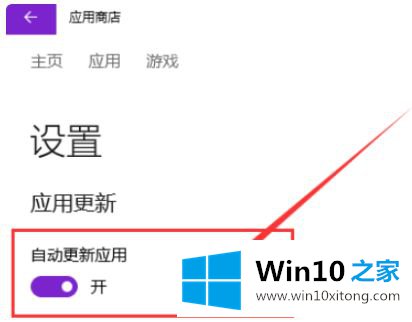
以上是win10 App Store的更新操作方法,希望对大家有所帮助。
windows10应用商店怎么更新的具体步骤非常简单,上面的内容已经告诉了大家全部方法,小编今天非常感谢各位对本站的支持,谢谢。